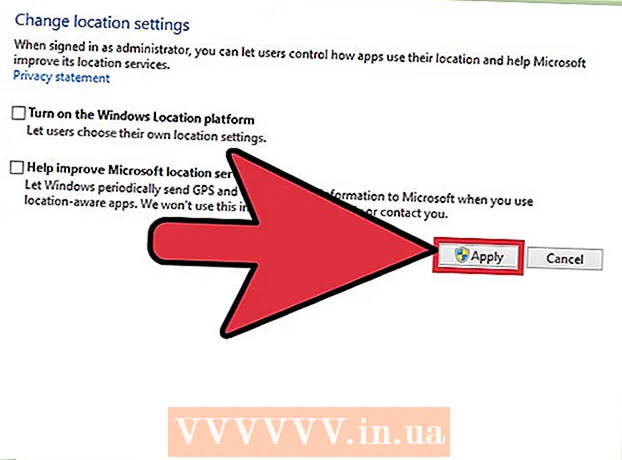Автор:
Marcus Baldwin
Жасалған Күн:
13 Маусым 2021
Жаңарту Күні:
1 Шілде 2024

Мазмұны
- Басу үшін
- 4-тен 1-әдіс: Windows 7
- 4-тен 2-әдіс: Mac OS X
- 4-тің 3 әдісі: Linux Ubuntu
- 4-тен 4-әдіс: Windows XP
- Кеңестер
Бағдарламаны жою тек қоқыс жәшігін қолданумен ғана шектелмейді. Бағдарламалық жасақтаманы дұрыс жою керек, сонда барлық бағдарламалар мен жаңартулар жойылады, осылайша болашақта проблемаларды болдырмауға болады. Бағдарламаларды Windows және Mac жүйелерінен (OS X) сәтті жою үшін төмендегі нұсқаулықты орындаңыз.
Басу үшін
4-тен 1-әдіс: Windows 7
 Windows Start батырмасын басыңыз.
Windows Start батырмасын басыңыз.- Бағдарламаларды жоюдың дұрыс әдісі Windows Vista, XP, 7 және 8 үшін ұқсас.
 Басқару тақтасына өтіңіз.
Басқару тақтасына өтіңіз. Бағдарламалар бөлімін табыңыз. Мұны «Бағдарламалар мен мүмкіндіктер» деп те атайды.
Бағдарламалар бөлімін табыңыз. Мұны «Бағдарламалар мен мүмкіндіктер» деп те атайды.  Бағдарламалар мәзірінің төменгі жағындағы «Бағдарламаны жою» сілтемесін басыңыз.
Бағдарламалар мәзірінің төменгі жағындағы «Бағдарламаны жою» сілтемесін басыңыз. Компьютердегі қол жетімді бағдарламалар тізімінен бағдарламаны таңдаңыз. Бағдарламаны таңдаңыз.
Компьютердегі қол жетімді бағдарламалар тізімінен бағдарламаны таңдаңыз. Бағдарламаны таңдаңыз.  Бағдарламалар терезесінің жоғарғы жағындағы батырмалардың бірін басыңыз. «Жою», «Жөндеу» және «Өзгерту» батырмалары бар. «Жою» батырмасын басыңыз.
Бағдарламалар терезесінің жоғарғы жағындағы батырмалардың бірін басыңыз. «Жою», «Жөндеу» және «Өзгерту» батырмалары бар. «Жою» батырмасын басыңыз.  Бағдарламаны «OK» немесе «Yes» батырмасын басу арқылы жойғыңыз келетінін растаңыз. Бағдарлама толығымен жойылғанша күтіңіз.
Бағдарламаны «OK» немесе «Yes» батырмасын басу арқылы жойғыңыз келетінін растаңыз. Бағдарлама толығымен жойылғанша күтіңіз.
4-тен 2-әдіс: Mac OS X
- Жұмыс үстелінің жоғарғы жағындағы Өту мәзіріне өтіңіз. Таңдаңыз Қолданбалар ашылмалы тізімнен. Барлық қосымшаларды көрсететін Finder терезесі пайда болады.
- Жойғыңыз келетін қолданбаны таңдаңыз. Оны жұмыс үстеліндегі қоқыс жәшігіне апарыңыз.
- Қоқысты босатыңыз. Бағдарламалардың енді қажет емес екеніне сенімді болсаңыз, қатты дискіде бос орын жасау үшін қоқыс жәшігін босатуға болады. Себетті босату үшін Себет белгішесін тінтуірдің оң жақ түймешігімен нұқыңыз, содан кейін «Себетті босатыңыз. Содан кейін растау үшін Себетті босату түймесін басыңыз.
- Себетті басу арқылы босатуға болады M см+Ift Shift+Del. Растау туралы хабарлама алғыңыз келмесе, түймесін басыңыз M см+Ift Shift+⌥ Таңдау+Del.
- Сен істе аласың Мұнда Mac OS X жүйесінен бағдарламалық жасақтаманы жою туралы көбірек біліңіз.
4-тің 3 әдісі: Linux Ubuntu
- Пакет менеджерін ашыңыз. Ubuntu графикалық терезеден бағдарламаларды жоюға мүмкіндік беретін GUI (Graphical User Interface) бума менеджерімен бірге келеді. Мұны System> Administration арқылы пайдалануға болады. Әкімшілік мәзірінен Synaptic Package Manager таңдаңыз.
- Жойғыңыз келетін бағдарламаны шолыңыз. Сол жақта сіз аталған бағдарламаларды санаттар бойынша сұрыптай аласыз. Орнатылған бағдарламалар (бумалар) Synaptic-тің жоғарғы терезесінде көрсетілген. Жойғыңыз келетін бағдарлама тек қысқартулармен көрсетілуі мүмкін, сондықтан қай бағдарламаны жойғыңыз келетініне сенімді болмасаңыз, кіріспес бұрын желіден іздеңіз.
- Жойғыңыз келетін буманы тінтуірдің оң жағымен басыңыз. Мәзірден жою үшін белгілеуді таңдаңыз. Сіз мұны қанша пакет үшін алып тастай аласыз.
- Қолдану түймесін басыңыз. Қандай бумаларды алып тастағыңыз келетінін көрсеткеннен кейін, терезенің жоғарғы жағындағы Қолдану түймесін басыңыз. Пакет менеджері өзгерістерді растауды сұрайды. Өзгерістерді қабылдау және бағдарламаларды жою үшін тағы да Қолдану түймесін басыңыз.
- Ubuntu бағдарламалық жасақтамасын жою туралы көбірек біле аласыз.
4-тен 4-әдіс: Windows XP
 басыңыз Бастау > Басқару панелі.
басыңыз Бастау > Басқару панелі. басыңыз Бағдарламаларды қосу және жою (Бағдарламаларды орнатыңыз немесе жойыңыз). Орнатылған бағдарламалық жасақтаманың тізімі көрсетіледі. Жойғыңыз келетін бағдарламаны таңдаңыз.
басыңыз Бағдарламаларды қосу және жою (Бағдарламаларды орнатыңыз немесе жойыңыз). Орнатылған бағдарламалық жасақтаманың тізімі көрсетіледі. Жойғыңыз келетін бағдарламаны таңдаңыз.  басыңыз Жою (Жою). Бұл қазір және кейін мүмкін Өзгерту (Ауыстыру / ауыстыру), бірақ сол мағынаны білдіреді.
басыңыз Жою (Жою). Бұл қазір және кейін мүмкін Өзгерту (Ауыстыру / ауыстыру), бірақ сол мағынаны білдіреді.  Бағдарламаны алып тастау үшін орнату шеберін орындаңыз.
Бағдарламаны алып тастау үшін орнату шеберін орындаңыз. Жою аяқталды!
Жою аяқталды!
Кеңестер
- Егер сіз Mac-тан жойған бағдарламадан ескерту алсаңыз, Finder бөліміне өтіп, Library and Extensions тармағын таңдаңыз. Енді .kext деп аталатын ядро файлын табыңыз.